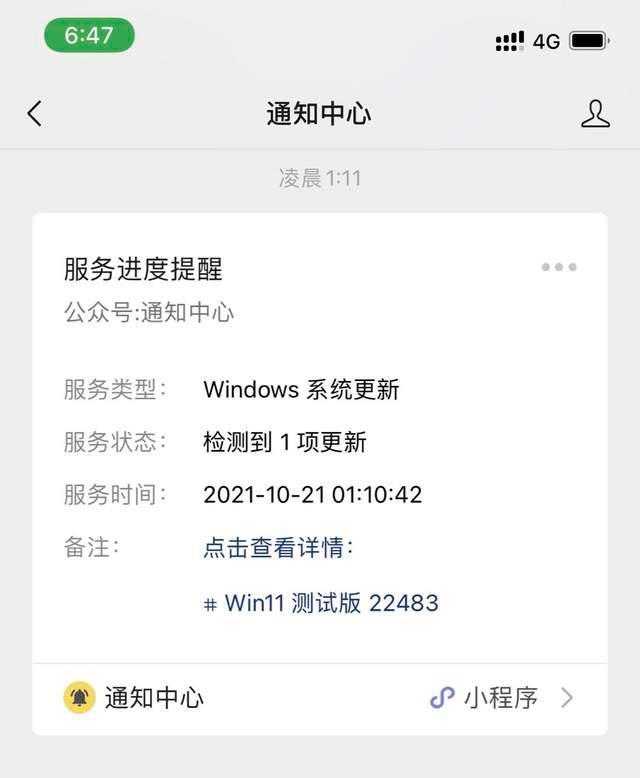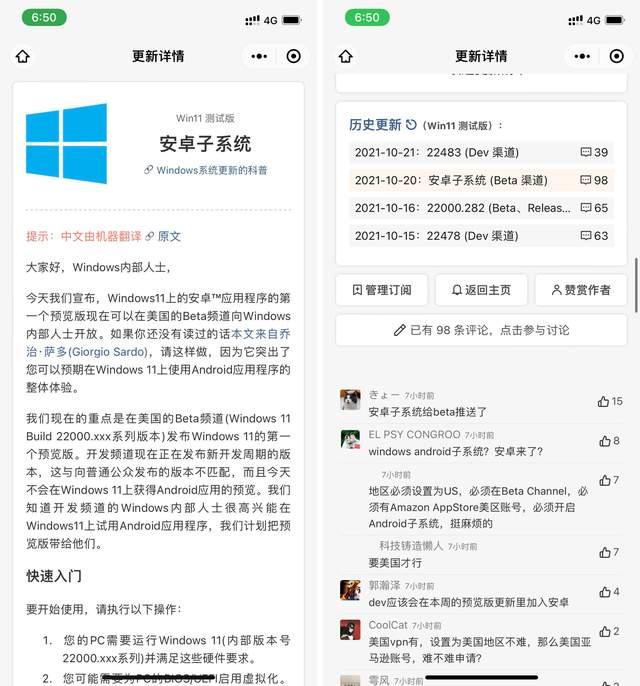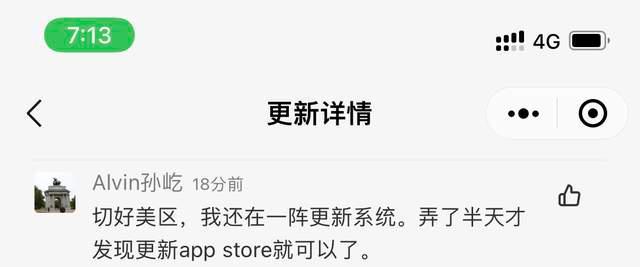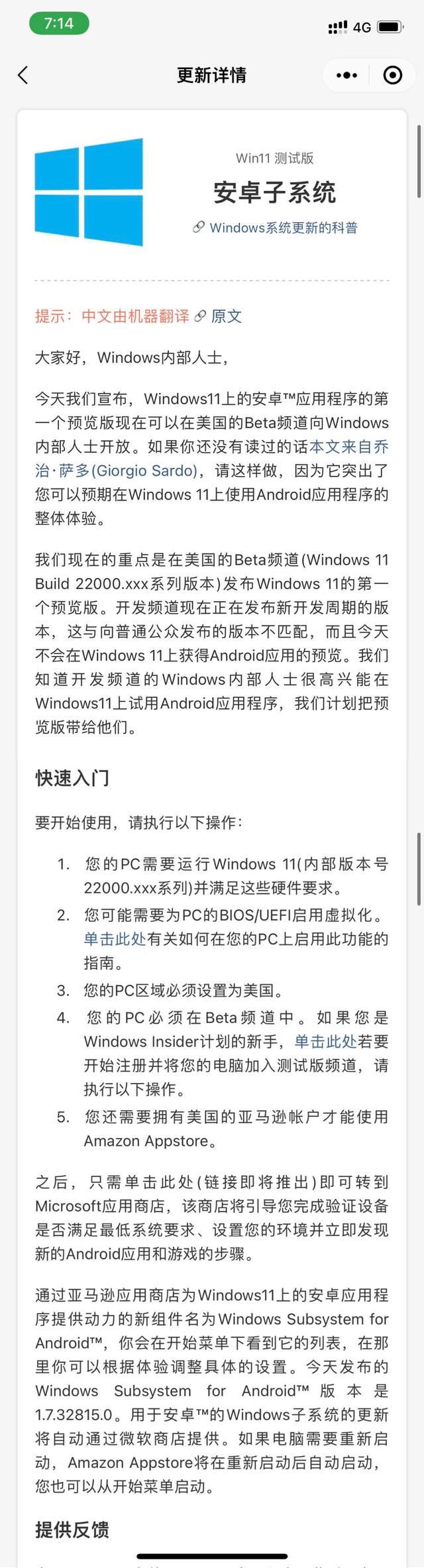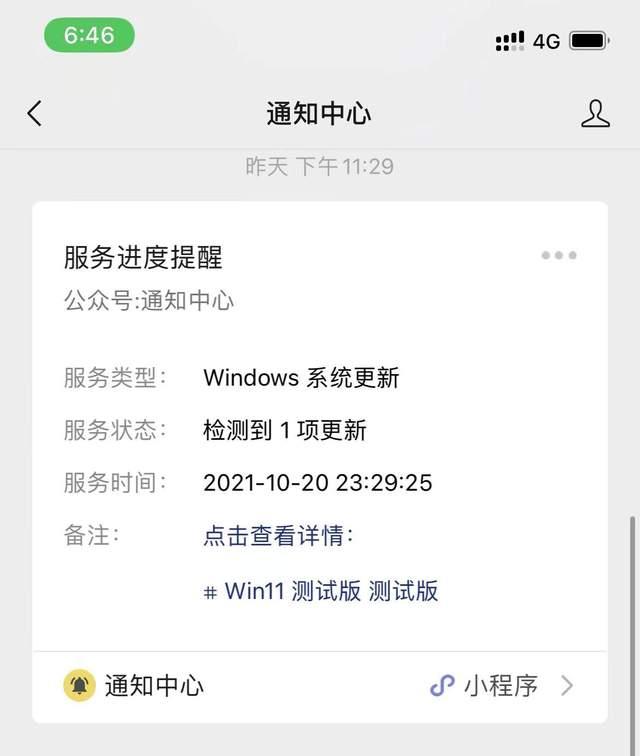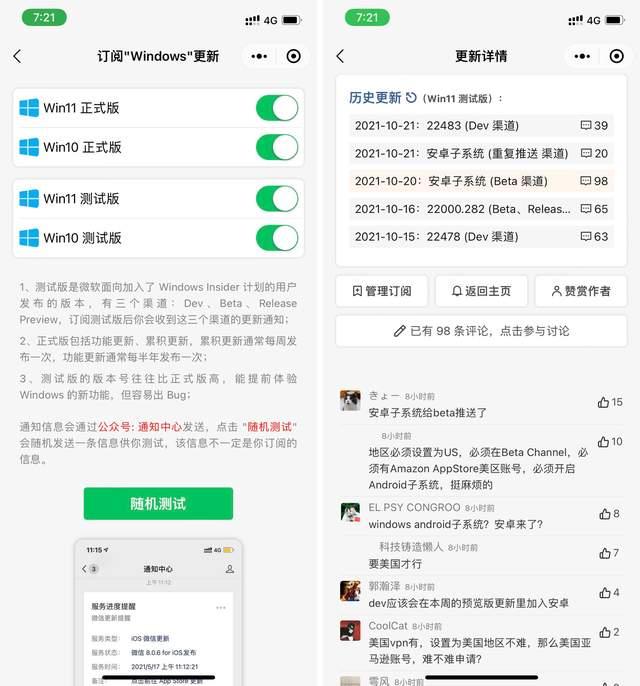Win11怎么开启安卓子系统?
|
安卓子系统上线后,很多用户都高兴坏了,这代表以后在电脑上可以直接运行安卓程序了,再也不用通过手机模拟器了,那要怎么在Win11系统内开启安卓子系统呢,大家可以尝试通过下方的操作方法进行操作即可。 微软宣布 Windows 11 开始推送安卓子系统(Windows Subsystem for Android),可惜目前只推送给 Beta 渠道的 Insider,推送方式不是发布新的 win 11 Beta 系统,而是直接推送给已有的 Beta 版本。 这让我感到意外,因为按照惯例,新功能应该优先推送给 Dev 渠道的用户,没想到这一次让 Beta 领先了,而且还是这么重大的新功能。 如何开启 Android 子系统 目前 Windows 11 最新的 Beta 版是 10 月 16 日发布的 22000.282,但是更早之前的 Beta 版也能体验安卓子系统,微软表示只要版本号是 22000.xxx 的 Beta 版就可以。 此外还有一个重要限制条件:目前安卓子系统仅仅推送给美国地区的 Beta 渠道用户。当然,这个问题可以解决,根据网友们在“通知中心”的评论:切换美区,把应用商店更新到最新的版本即可。 如果你已经切换了美区,更详细的开启安卓子系统的步骤,请前往“通知中心”查看,或者如查看下图。顺便提一下,微软表示 Windows 11 内置的安卓子系统是 Android 11,不是最新的 Android 12,这完全可以理解,因为 Android 12 的正式版才刚刚发布。 Windows 11 最新 Dev 测试版 微软今天没有发布新的 Beta 版,但是发布了新的 Dev 版,尽管大家都被 Beta 支持安卓子系统吸引了注意力。“通知中心”给我发送的通知信息: 点击通知信息,可以查看详细的更新内容,内容主要是问题修复,没什么新功能,这里不赘述了,感兴趣的可以去“通知中心”查看。 接收 Windows 11 更新通知 最后,如果你希望和我一样,能第一时间接收 Windows 11 的更新通知,并且参与网友们的讨论,请在微信搜索“通知中心”,订阅相关的选项。 |